Windows 10 Manager恢复文件的方法
Windows 10 Manager这款软件是一款功能非常丰富的系统工具,在这款软件中用户可以方便快速的完成一些系统的优化操作,并且可以帮助用户对电脑文件进行一些操作,包括恢复电脑文件这个功能,可以帮助用户将一些已经被删除或者是格式化的文件恢复回来,非常的实用,想必有很多有很多用户会需要用到这个功能,只是不知道具体要如何操作,那么接下来小编就跟大家分享一下使用Windows 10 Manager恢复删除文件具体的操作方法吧,感兴趣的朋友不妨一起来看看。
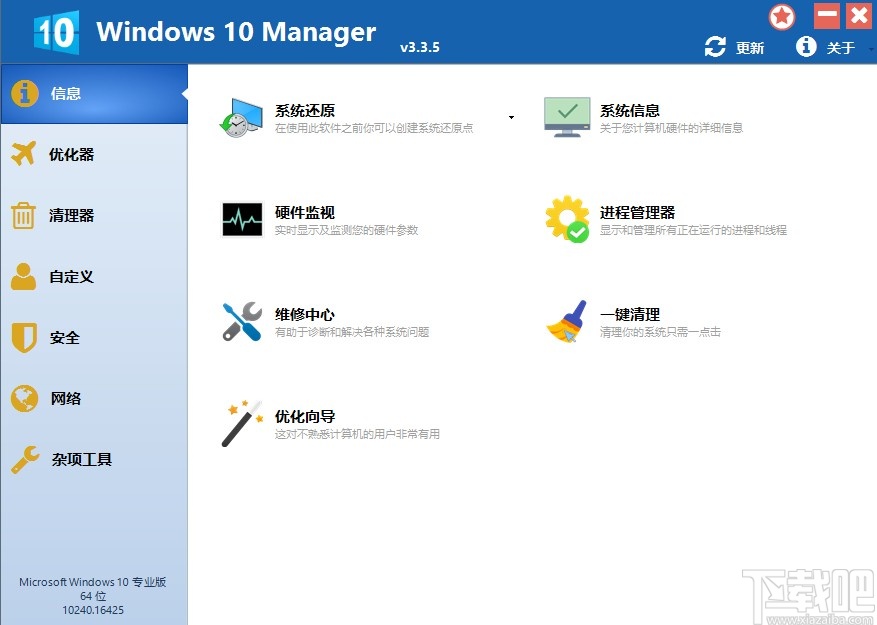
1.首先第一步我们打开软件之后在界面的左边选择安全这个模块并点击,点击进入到安全模块之后点击恢复删除文件这个功能。
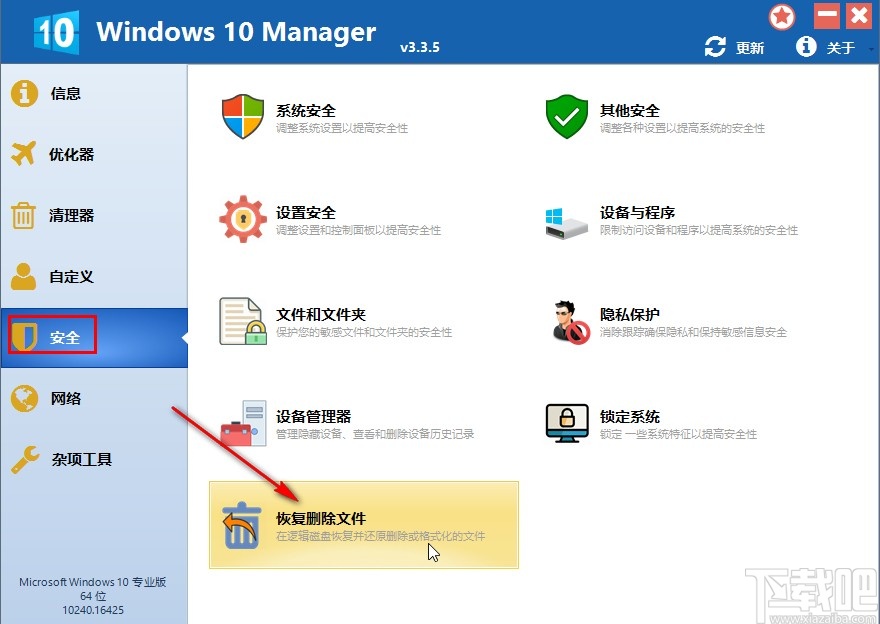
2.点击恢复删除文件这个功能之后,在界面的左上角点击磁盘的下拉列表,选择想要扫描恢复文件的磁盘。
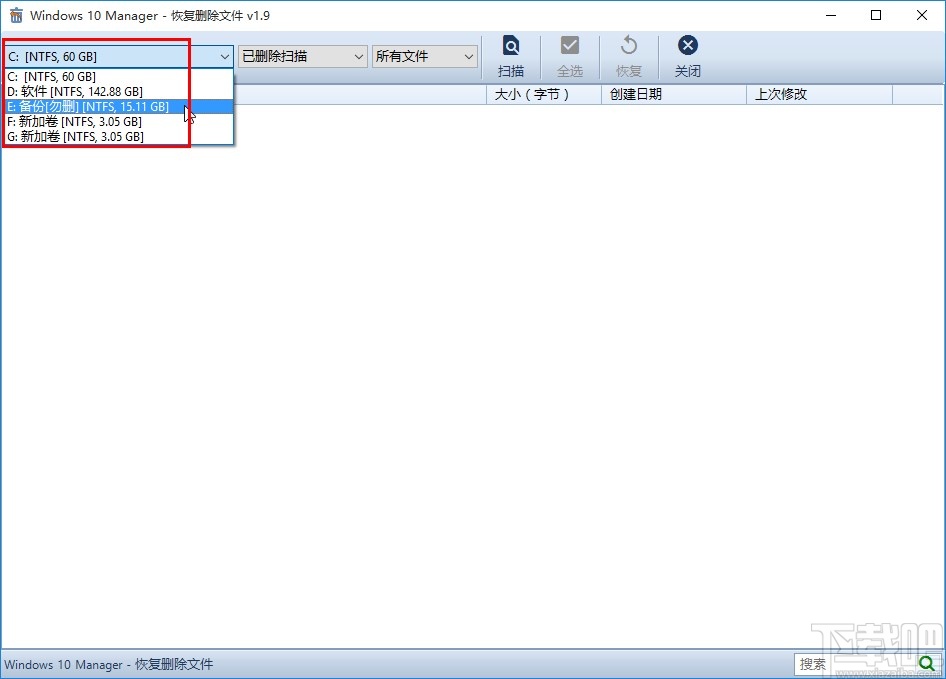
3.根据自己的需求选择好想要扫描恢复文件的磁盘之后,下一步点击右边的下拉列表,选择已删除扫描这个选项,就可以扫描已删除的文件了。
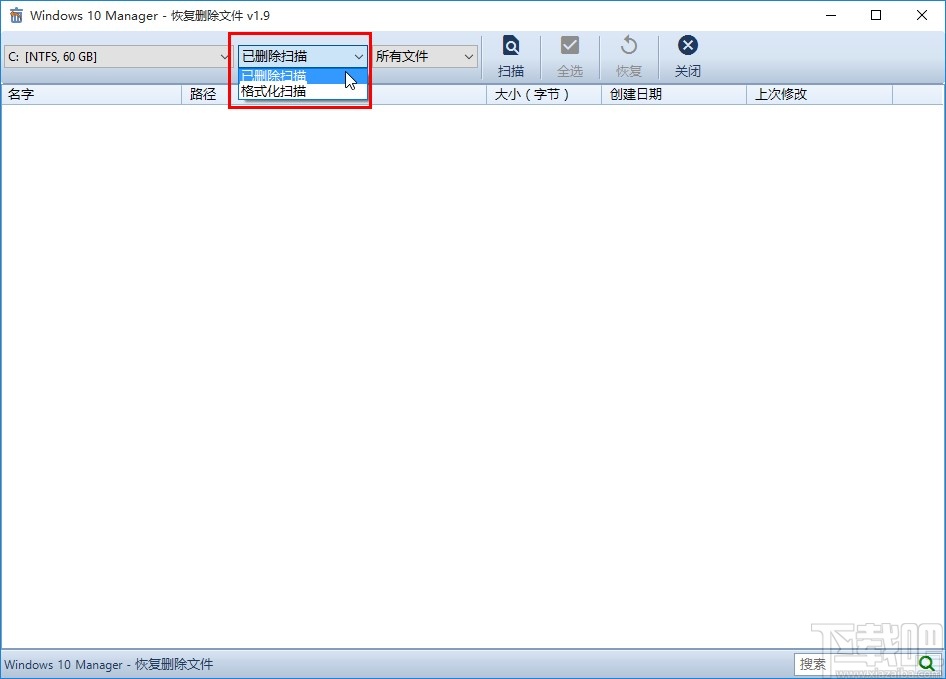
4.接下来再根据自己的需求设置想要扫描的文件类型,根据自己的需求选择好文件类型之后,点击扫描按钮即可开始扫描操作。
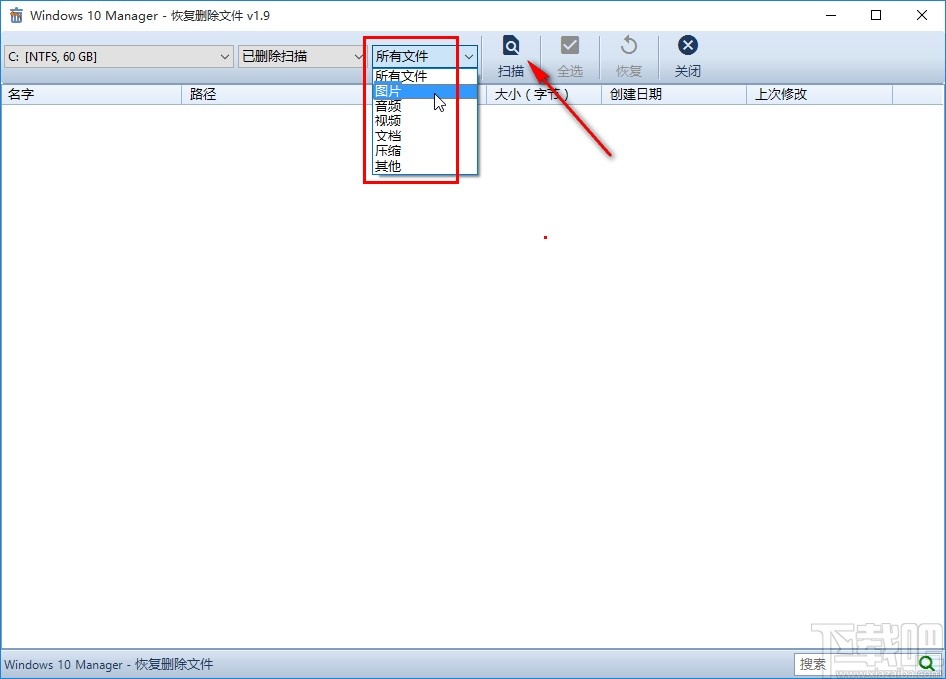
5.开始扫描之后,等待扫描完成我们就可以在界面中看到扫描得到的一些文件结果了,如下图中所示。
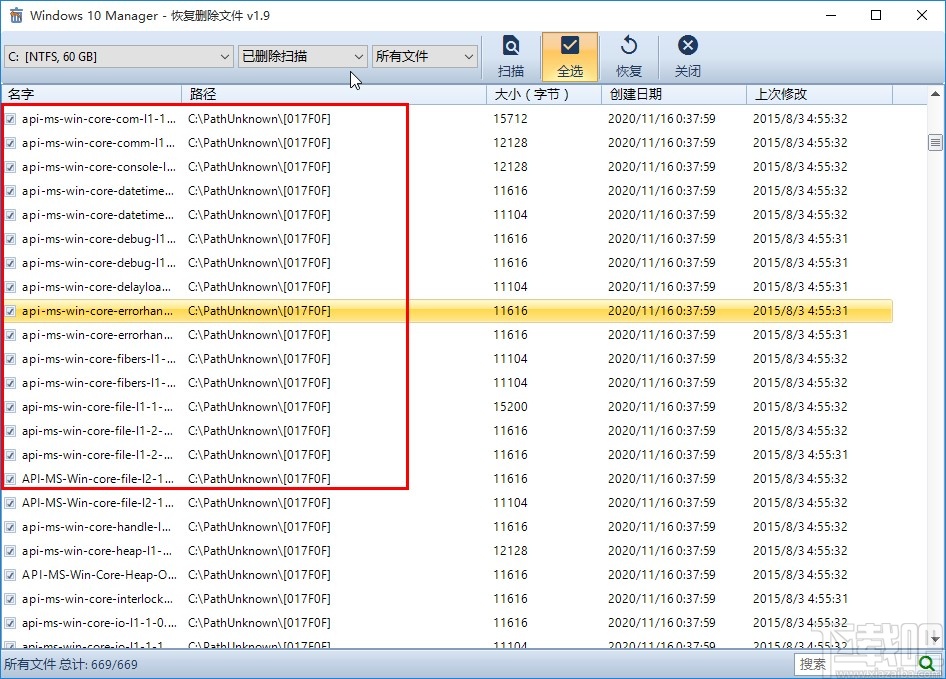
6.如果扫描出来的文件过多,我们可以在界面的右下角输入想要恢复的文件关键词来进行匹配搜索,这样能够快速的找到想要恢复的文件,勾选之后点击界面上方的恢复按钮即可。
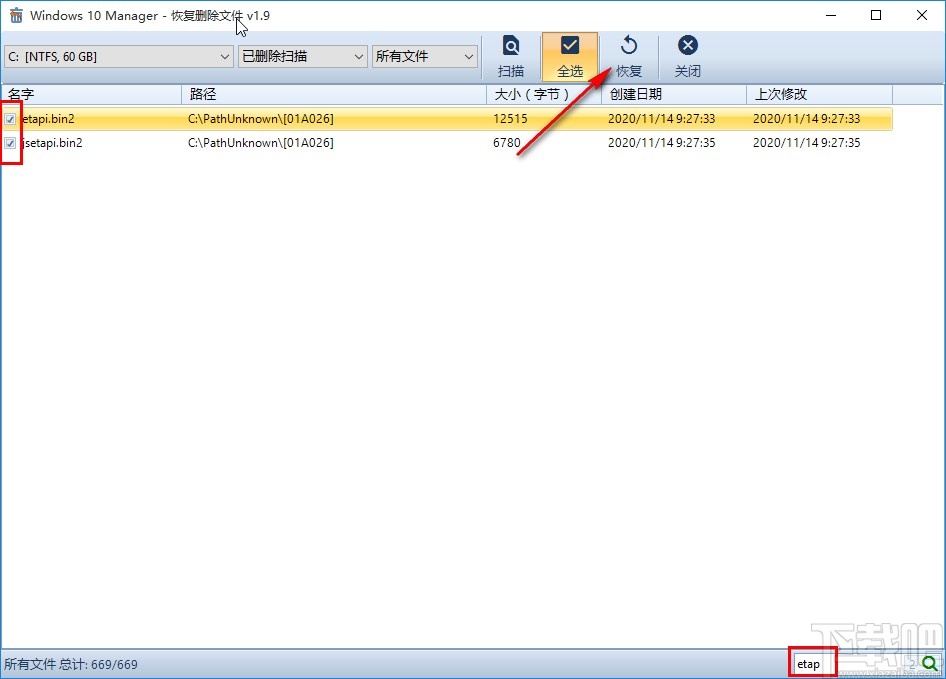
7.点击恢复按钮之后会出现一个浏览文件夹的界面,也就是选择想要保存恢复文件的路径,根据自己的需求选择之后点击确定按钮即可开始恢复操作。
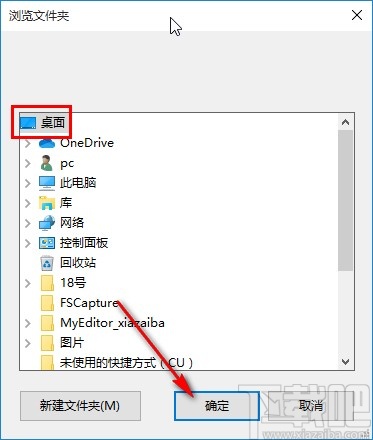
使用上述教程中的操作方法我们就可以使用Windows 10 Manager这款软件来扫描恢复删除文件了,有需要的朋友可以试一试这个方法,希望这篇教程能帮到大家。
相关文章:
1. Windows 10 Manager批量卸载程序的操作方法2. Windows 10 Manager管理启动程序的方法3. Windows 10 Manager备份文件的操作方法4. Windows 10 Manager怎么样?win10总管软件测评5. Windows 10 Manager加密文件的方法6. Windows 10 Manager设置中文界面的方法7. Windows 10 Manager清理垃圾文件的方法8. Windows 10 Manager扫描系统重复文件的方法9. Windows 10 Manager分割TXT文件的方法10. Windows 10 Manager清理隐私数据的方法

 网公网安备
网公网安备